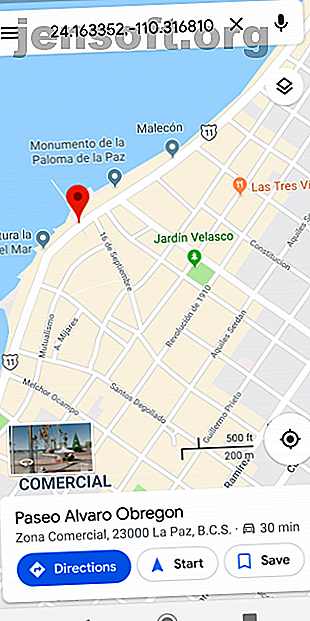
Come rilasciare una puntina su Google Maps (mobile e desktop)
Annuncio pubblicitario
Google Maps offre molto di più del semplice passaggio da A a B. Può fornirti percorsi e orari dei trasporti pubblici e personalizzare il tuo viaggio in base al tuo metodo di viaggio. Ti consente anche di rilasciare un segnaposto in una posizione e salvarlo sul tuo profilo o condividerlo con gli amici.
Far cadere un segnaposto è utile se il luogo che stai cercando non ha un indirizzo o è fuori dalla rete stradale. È anche utile nella strana occasione in cui Google sbaglia una posizione. Ecco come rilasciare un segnaposto su Google Maps su Android e iOS.
Come rilasciare una puntina su Google Maps Mobile (Android)


Per rilasciare un segnaposto su Google Maps quando si utilizza un dispositivo Android:
- Apri l'app Google Maps.
- Cerca un indirizzo o scorri la mappa fino a trovare la posizione desiderata.
- Premi a lungo sullo schermo per rilasciare uno spillo.
- L'indirizzo o la posizione appariranno nella parte inferiore dello schermo.
- Tocca la posizione per condividerla, salvarla, aggiungere un'etichetta o ottenere indicazioni stradali.
Come rilasciare una puntina su Google Maps Mobile (iPhone)


Il processo su come rilasciare un segnaposto in Google Maps su iOS è sostanzialmente lo stesso del processo per Android.
- Apri l'app Google Maps.
- Cerca un indirizzo o scorri la mappa fino a trovare la posizione del perno ideale.
- Per rilasciare il perno, premere a lungo sullo schermo nella posizione desiderata.
- L'indirizzo o le coordinate appariranno nella parte inferiore dello schermo.
- Tocca la posizione per visualizzare maggiori dettagli, ottenere indicazioni stradali, aggiungere etichette, ecc.
Come rilasciare una puntina su Google Maps sul desktop

Molte persone non si rendono conto che è anche possibile rilasciare un pin su Google Maps da qualsiasi sistema operativo desktop.
Il processo è semplice:
- Vai alla home page di Google Maps.
- Trova la posizione in cui desideri posizionare il perno rilasciato, quindi fai clic con il pulsante sinistro del mouse sul punto esatto.
- Una piccola icona grigia apparirà sulla mappa e vedrai apparire una finestra informativa nella parte inferiore dello schermo.
- Se si fa clic sulla casella delle informazioni, verrà visualizzato un nuovo pannello sul lato sinistro dello schermo contenente ulteriori informazioni e fornendo alcune opzioni aggiuntive.
Come ottenere il massimo da uno spillo caduto
Vediamo ora alcune delle cose che puoi fare una volta che hai lasciato cadere il perno e sei soddisfatto della posizione del perno.
Le opzioni esatte variano leggermente a seconda che tu stia utilizzando un sistema operativo mobile o desktop. Vedremo a turno ogni funzione.
Usa un perno caduto per le indicazioni

Disponibile su: mobile e desktop
Come abbiamo detto all'inizio, la funzione più utile di Google Maps è probabilmente la sua capacità di fornire indicazioni stradali. Se non sei sicuro dell'indirizzo di una determinata posizione, i pin rilasciati diventano una parte essenziale del processo.
Puoi scegliere di usare il perno rilasciato come punto iniziale o come punto finale. Purtroppo, non c'è modo di posizionare due spille cadute e trovare le direzioni tra di loro. Invece, dovrai posizionare un perno, prendere nota dell'indirizzo o delle coordinate, quindi rilasciare un secondo perno da utilizzare come punto di partenza / destinazione.
Salva una posizione pin
Disponibile su: mobile e desktop
Puoi salvare la posizione di un pin in un elenco collegato al tuo account Google. Puoi quindi accedervi da tutti i tuoi dispositivi.
Per impostazione predefinita, sono disponibili tre elenchi predefiniti: Preferiti, Vuoi andare e Luoghi speciali . Puoi aggiungere altri elenchi (ed eliminare le impostazioni predefinite) accedendo a I tuoi luoghi nel menu principale dell'app. Ogni elenco può essere pubblico o privato o condiviso con altri utenti specifici. Puoi anche creare elenchi di gruppi a cui chiunque può aggiungere pin: sono utili per le vacanze e le gite di un giorno.
Invia un pin desktop al tuo telefono

Disponibile su : desktop
Se lasci cadere un segnaposto su Google Maps tramite la versione desktop dell'app, puoi condividerlo con la tua app per dispositivi mobili Google Maps, inviarlo via email all'indirizzo Gmail collegato al tuo account o condividerlo via SMS con il numero di telefono che si sono associati al tuo account Google.
Per iniziare, fai clic su Invia al telefono .
Condividi la posizione di un pin abbandonato
Disponibile su : mobile e desktop
L'app desktop di Google Maps offre quattro modi per condividere un pin rilasciato con altri utenti (esclusa la funzione elenchi come discusso sopra).
Sul desktop è possibile:
- Copia e incolla il link breve generato automaticamente per condividerlo con altre persone.
- Fai clic sull'icona di Facebook per condividere una posizione direttamente con la rete.
- Pubblica il tuo link su Twitter selezionando l'icona di Twitter.
- Prendi il codice HTML per incorporare la mappa in una pagina web.
Se condividi una posizione pin rilasciata da un dispositivo Android o iOS, sei costretto a utilizzare il menu Condividi nativo del tuo sistema operativo. L'opzione di incorporamento non sarà disponibile.
Aggiungi un'etichetta a un perno caduto
Disponibile su: mobile e desktop
È possibile etichettare le puntine rilasciate con una parola o frase personalizzata. Le etichette verranno sincronizzate su tutto il tuo account Google e verranno visualizzate su tutte le versioni di Google Maps.
La funzionalità ha tuttavia un compromesso. Secondo il messaggio di Google:
"I luoghi personali verranno utilizzati in tutti i prodotti Google, per consigli personalizzati e per annunci più utili".
Solo tu puoi decidere se ti senti a tuo agio con la situazione dal punto di vista della privacy.
Come rimuovere i pin caduti
Ora sai come rilasciare uno spillo. Ma per quanto riguarda l'eliminazione di un pin rilasciato? Come ne rimuovi uno dalla tua mappa?
Per rimuovere la posizione di un pin su Android e iOS, tocca l'icona X nella casella di testo nella parte superiore della pagina. Se desideri eliminare una puntina rilasciata sul desktop, fai clic in qualsiasi altro punto della mappa o premi l'icona X nella casella delle informazioni nella parte inferiore dello schermo.
Ulteriori informazioni sull'utilizzo di Google Maps
La funzione perni su Google Maps è solo una piccola parte delle funzioni dell'app. Se desideri saperne di più su come ottenere il massimo dall'app, consulta i nostri altri articoli sui migliori trucchi di Google Maps per Android 17 Trucchi di Google Maps per Android che cambieranno il modo in cui navighi 17 Trucchi di Google Maps per Android cambierò il modo di navigare Questa mega-guida di suggerimenti per Google Maps per Android ti aiuterà a navigare mentre guidi in modo più efficiente che mai. Maggiori informazioni e i migliori trucchi di Google Maps per i passeggeri degli autobus Funzioni di Google Maps Nuovi trucchi per i passeggeri degli autobus Funzioni di Google Maps Nuovi trucchi per i passeggeri degli autobus Google Maps ha due nuovi trucchi nella manica e dovrebbero rendere più semplice la vita dei pendolari che utilizzano i mezzi pubblici . Leggi di più .
Scopri di più su: Google Maps, .

